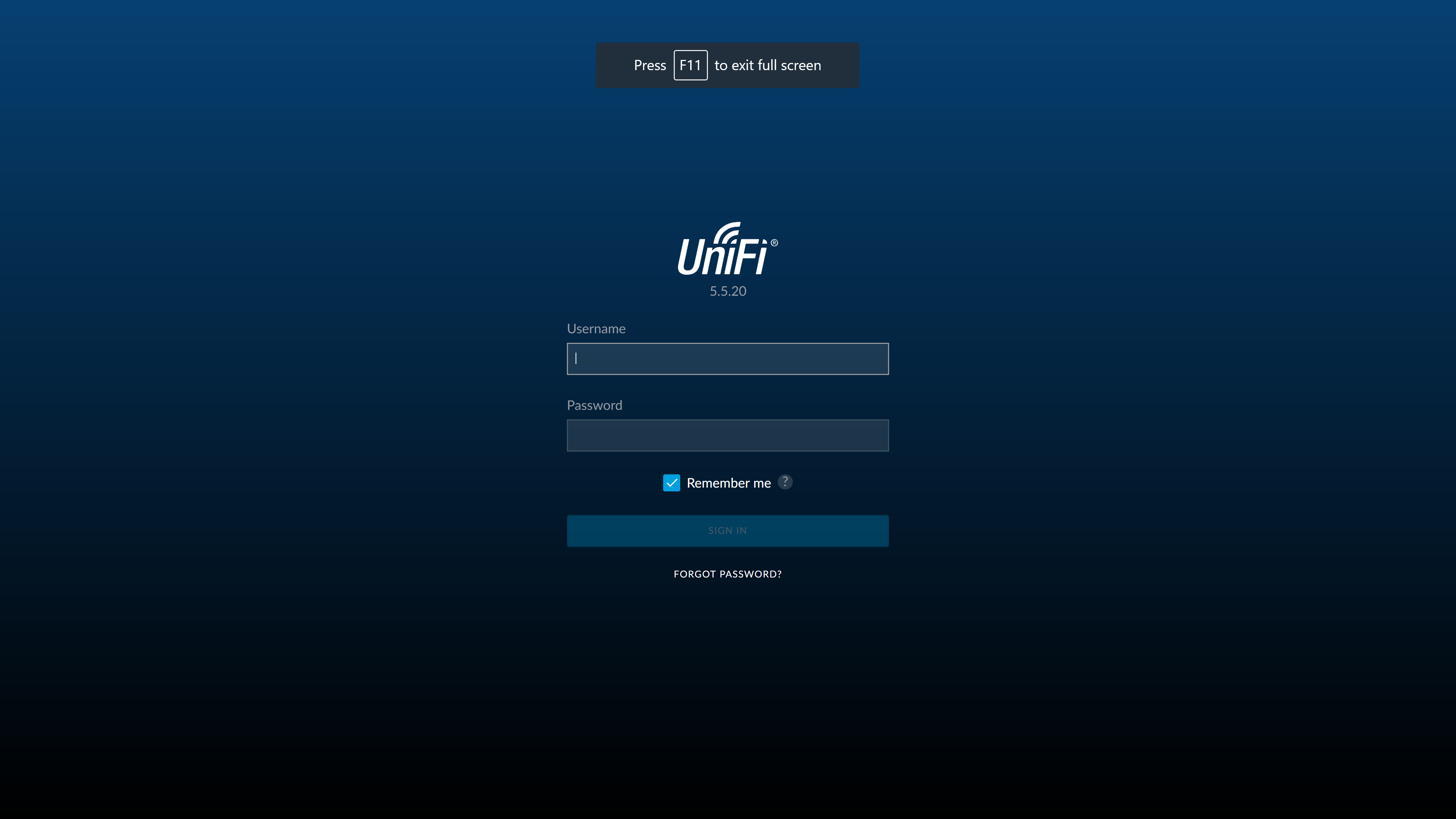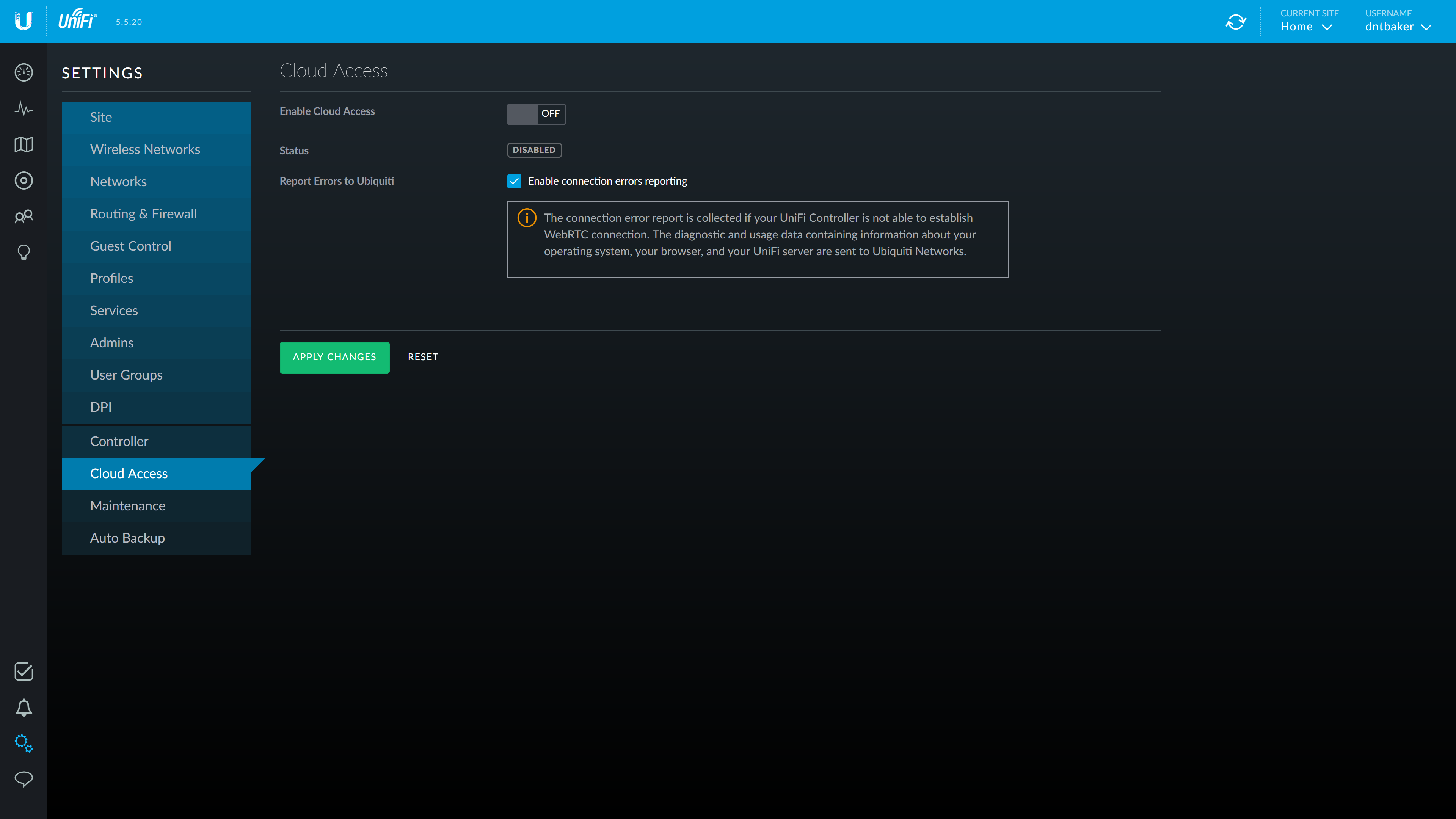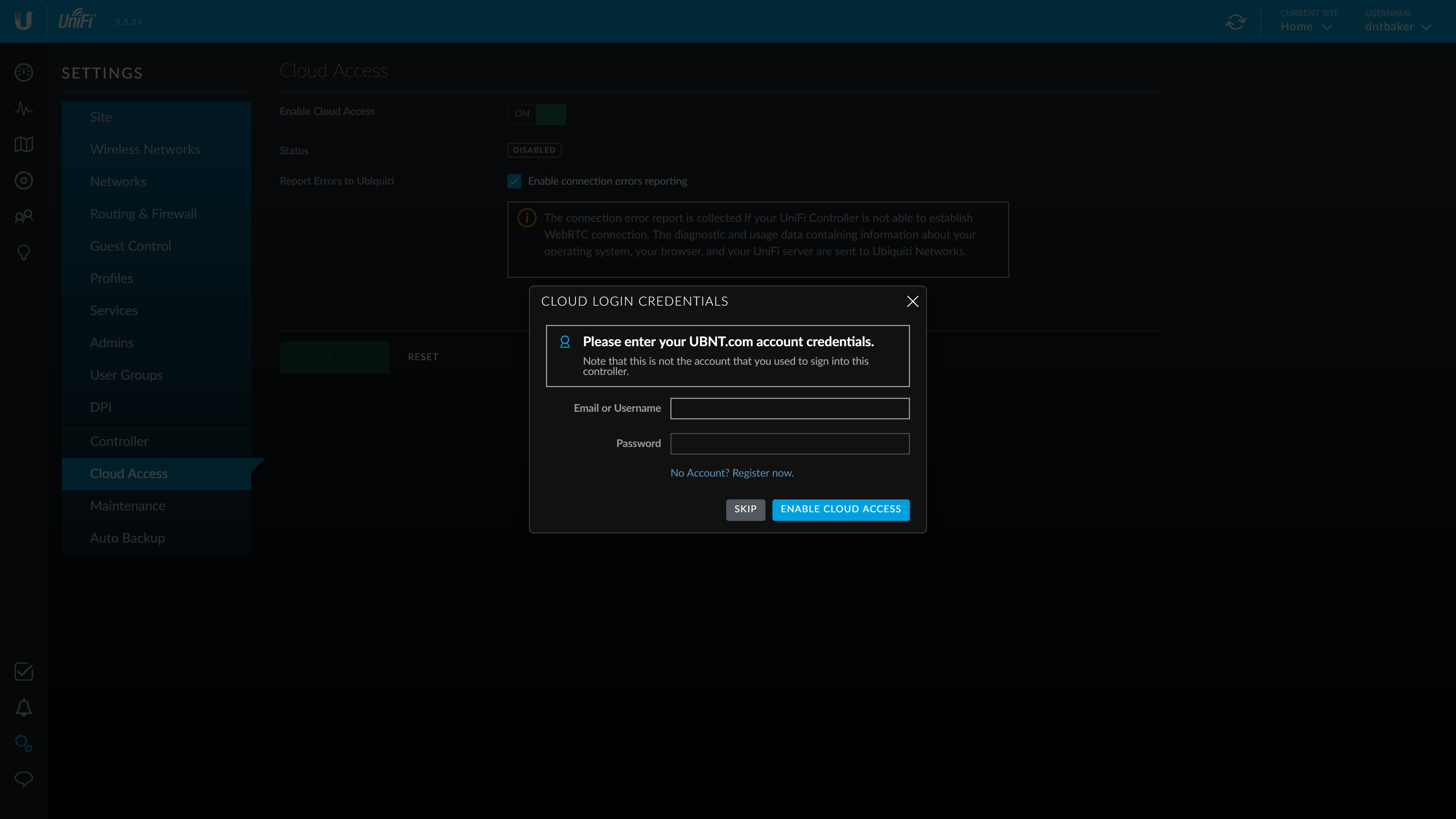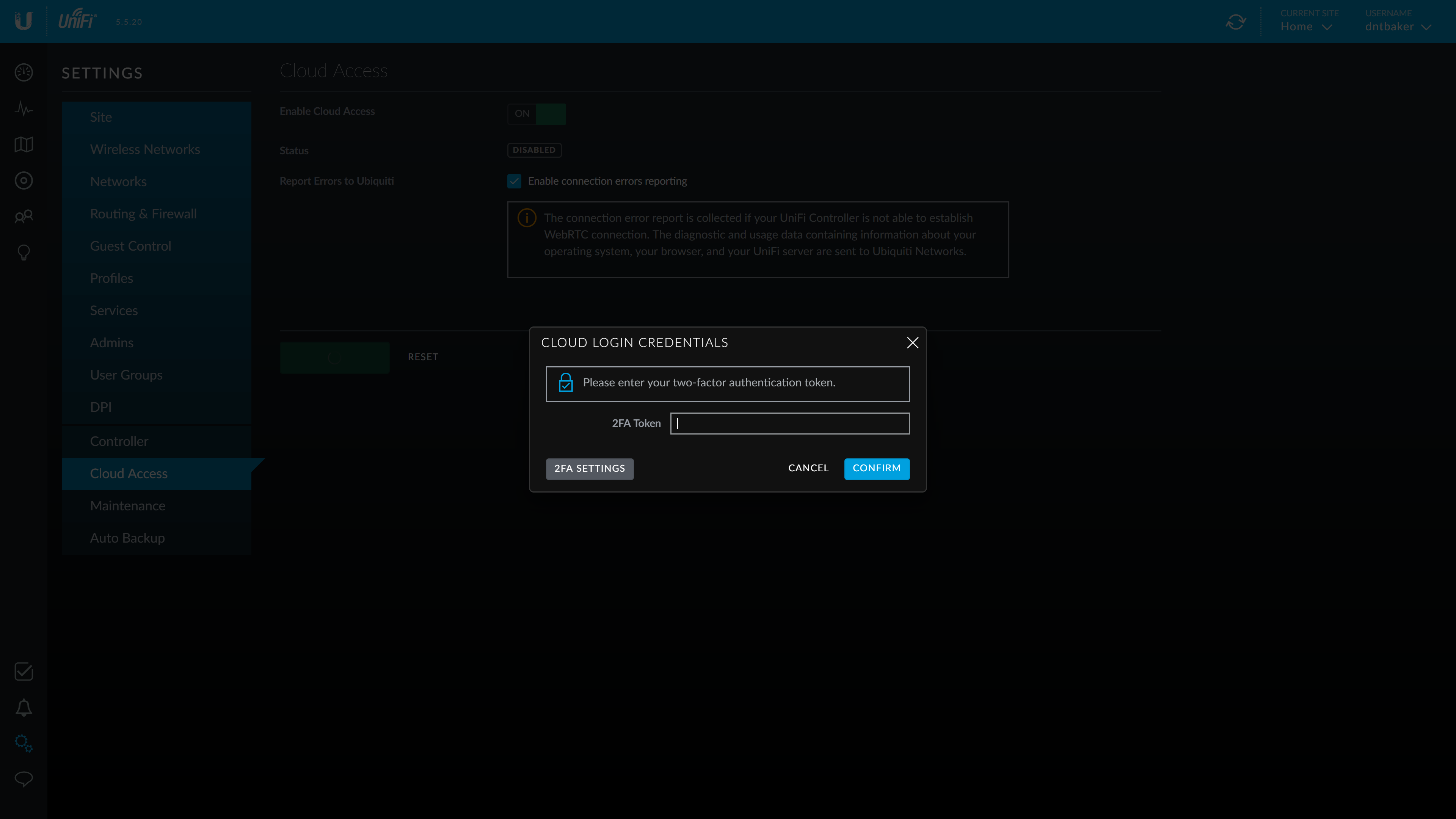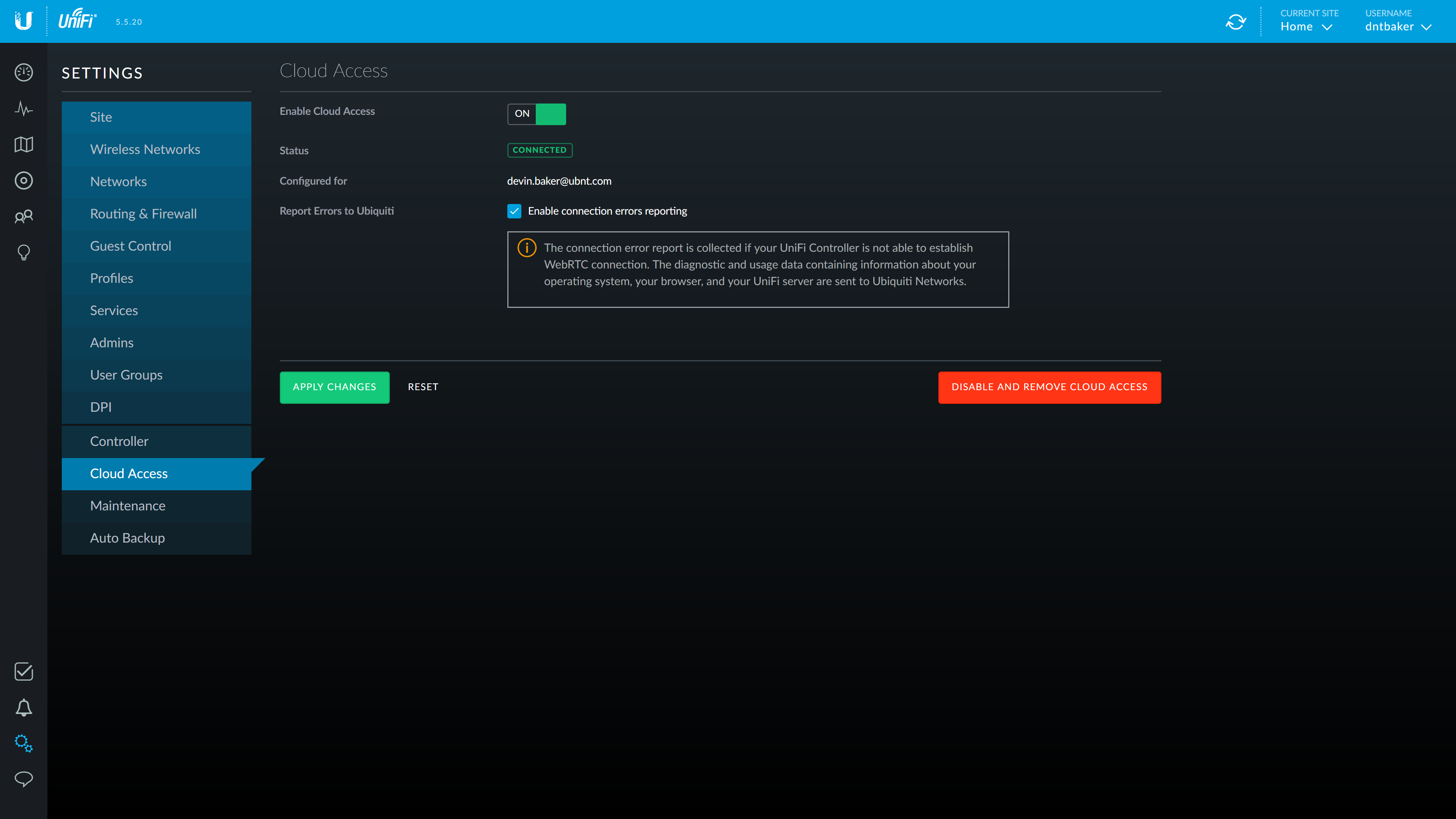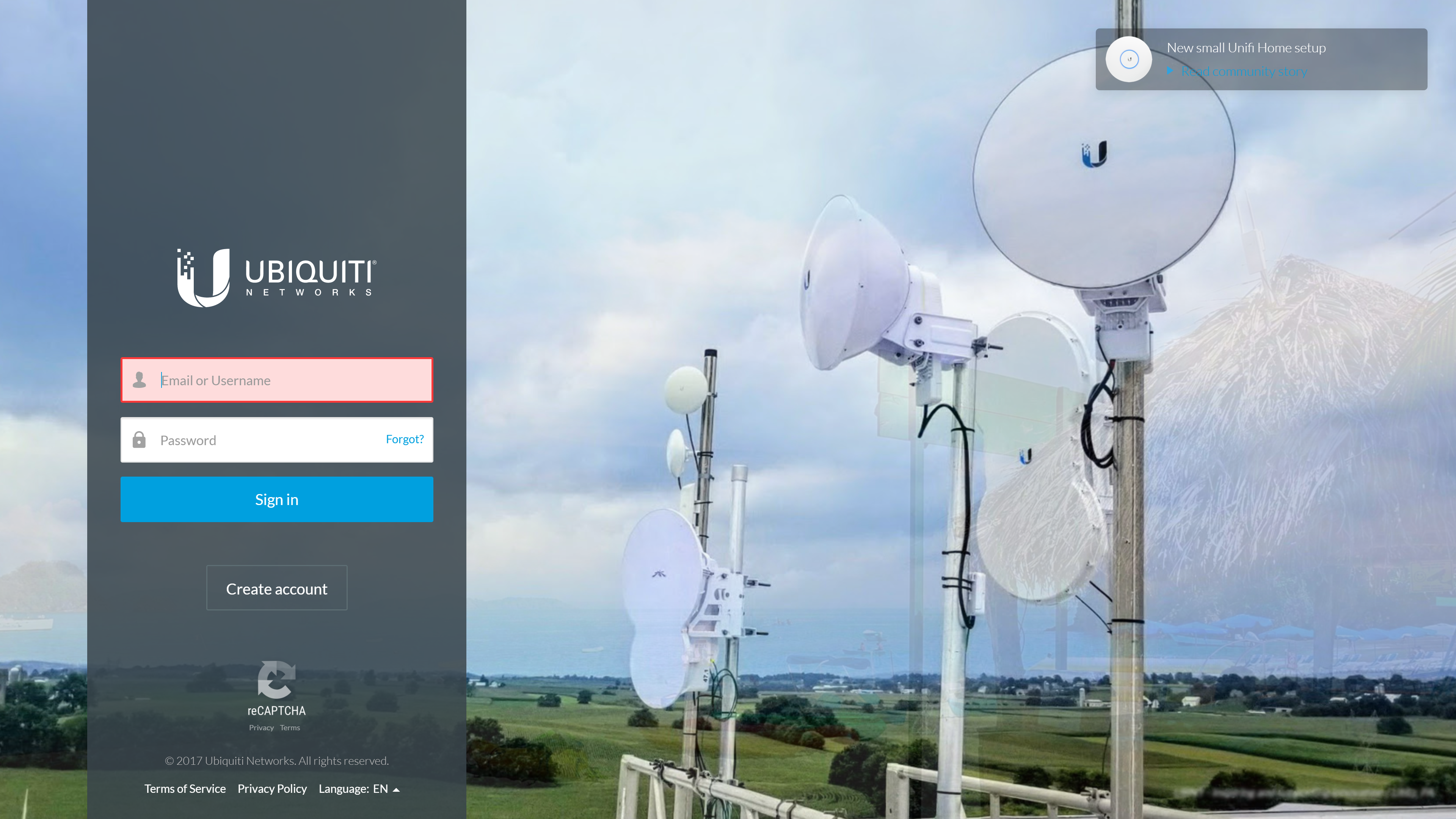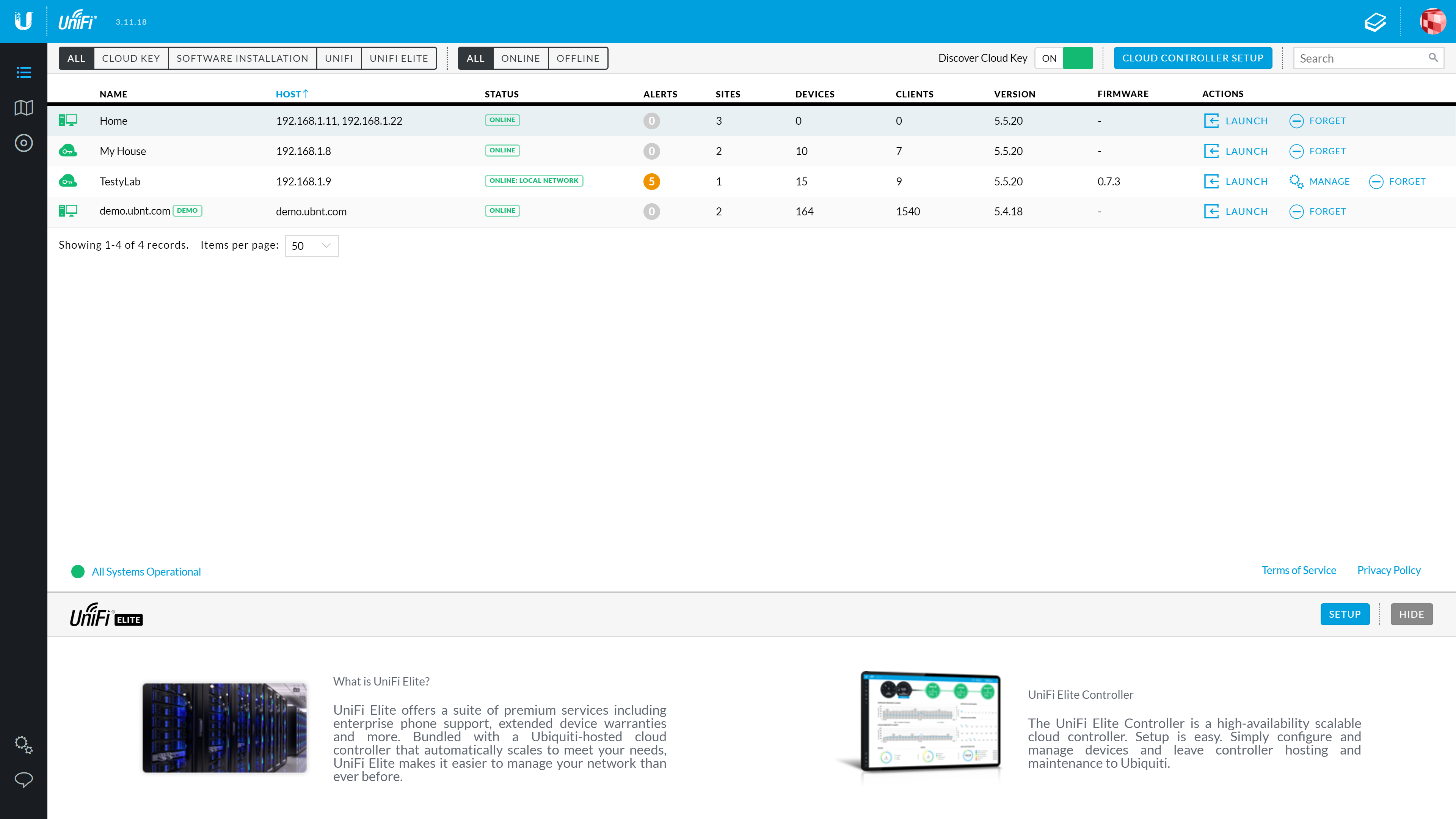UniFi - 로컬 인스톨된 컨트롤러에 원격으로 연결하는 방법¶
download at 2017-10-16T18:26:31Z origin
이 가이드는 로컬에서 설치된 컨트롤러를 무료 cloud access와 UniFi 장비 관리에서 연결하는 방법에 대하여 서술합니다.
 NOTES & REQUIREMENTS: Cloud access를 https://unif.ubnt.com 으로 하기 위해서는 UBNT 계정이 필요합니다.
NOTES & REQUIREMENTS: Cloud access를 https://unif.ubnt.com 으로 하기 위해서는 UBNT 계정이 필요합니다.
시스템 요구사항:
- Windows 7/8/8.1/10: UniFi 컨트롤러 소프트웨어 v4.8.15 이상
- Mac OS X: UniFi 컨트롤러 소프트웨어 v4.8.15 이상
- Linux: 리눅스의 릴리즈 노트를 여기 에서 찾아보십시오. 해당 버전이 제공된 요구사항을 충족하는지 확인하십시오.
- Java 32 , 64
- Google Chrome, Microsoft Edge, Mozilla Firefox, Windows IE 10 (또는 그 이상 버전)
Table of Contents
Introduction
일부 사용자는 한번에 다중 로컬 설치를 수행하고 싶을수도 있습니다. 하지만, 이를 위한 가장 좋은 방법에 대하여는 알지 못합니다. 컨트롤러가 설치된 사용자는 물리적으로 같은 네트워크 대역에 있지 않더라도 cloud access 옵션을 활용하여 네트워크에 연결할 수 있습니다. 컨트롤러 설정에서 cloud access를 활성화하면 사용자에게 https://unif.ubnt.com 웹사이트에서 UBNT 인증을 통해서 네트워크를 확인하거나 모니터링 할 수 있습니다.
컨트롤러에 원격으로 연결하는 순서
클릭하면 다른 탭에서 이미지가 확대됩니다.
Step 1: 로컬 컨트롤러에 평소랑 똑같이 로그인합니다:
Step 2: Settings > Cloud Access. 를 실행합니다.
Step 3: Enable Cloud Access 기능을 활성화 합니다.
Step 4: https://unifi.ubnt.com 을 login request에 입력하고 Enable Cloud Access 를 선택합니다:
 Note: 계정을 아직 생성하지 않았다면, 생성하십시오. 계정이 생성되고 난 이후에 다시 Step1 으로 돌아가서 수행하십시오.
Note: 계정을 아직 생성하지 않았다면, 생성하십시오. 계정이 생성되고 난 이후에 다시 Step1 으로 돌아가서 수행하십시오.
선택사항: 2차 인증 (2FA)을 활성화 하였을 수도 있습니다. 만약 그렇다면. 다음의 스플래시 페이지를 확인하게 되고, 2차 인증 코드를 입력해야 더 진행할 수 있게 됩니다:
Step 5: Apply Changes 를 클릭하여 cloud access를 활성화 합니다. 이후 https://unifi.ubnt.com 자격 증명이 "Configured For" 섹션에서 확인되며, 해당 상태가 녹색으로 "Connected"로 확인됩니다:
페이지가 새로고칩 되고, https://unifi.ubnt.com 웹 사이트에 방문하여 설정을 테스트 해볼 수 있습니다.
테스팅 및 검증
Step 1: https://unifi.ubnt.com에 설정한 자격증명으로 Cloud Access 컨트롤에 로그인합니다:
Step 2: 로컬 컨트롤러에서 컴퓨터 아이콘과 비슷한 데모 컨트롤러가 아래의 그림과 같이 확인되어야 합니다:
파란색 "Launch" 화살표 아이콘을 로컬 컨트롤러 행에서 클릭하여 컨트롤러에 접근합니다. 이제 컨트롤러의 완전한 접근을 수행할 수 있습니다!
관련 문서